Comment installer nginx mysql php (pile de lemp) sur ubuntu 16.04 LTS

- 892
- 23
- Thomas Richard
Installez nginx mysql php (pile de lemp) sur Ubuntu 16.04 LTS. Lemp est l'environnement d'hébergement Web populaire pour les sites Web développés dans le langage de programmation PHP et la base de données MySQL. Linux est le système d'exploitation, Nginx est le serveur Web populaire et MySQL est un système de gestion de base de données relationnel utilisé pour stocker des données.
Ce tutoriel vous aidera à configurer la pile LEMP sur Ubuntu 16.04 Systèmes LTS.
Étape 1 - Installez PHP
Php 7 est les packages disponibles par défaut dans Ubuntu 16.04 référentiels. Utilisez simplement les commandes suivantes pour mettre à jour le cache APT et installer des packages PHP sur votre système.
$ sudo apt mise à jour $ sudo apt installer php php-fpm
Vérifiez la version PHP installée à l'aide de la commande suivante.
[Protégé par e-mail]: ~ $ php -v php 7.0.4-7ubuntu2 (CLI) (NTS) Copyright (C) 1997-2016 Le groupe PHP Zend Engine V3.0.0, Copyright (C) 1998-2016 Zend Technologies avec Zend Opcache V7.0.6-DEV, Copyright (C) 1999-2016, par Zend Technologies
Étape 2 - Installer Nginx
Nous allons d'abord installer le serveur Web Nginx sur notre système. Utilisez les commandes suivantes pour installer le serveur Web Nginx sur votre Ubuntu 16.04 serveur LTS.
$ sudo apt install nginx
Étape 3 - Installez MySQL
Installez enfin MySQL-Server pour la base de données MySQL. Installez également le package PHP-Mysql pour utiliser le support MySQL à l'aide de PHP. Utilisez la commande suivante pour l'installer.
$ sudo apt installer mysql-server php-mysql
L'installateur invitera le mot de passe racine, ce mot de passe fonctionnera pour votre utilisateur racine MySQL. Après avoir installé MySQL EXECUTE la commande suivante pour les paramètres initiaux de MySQL Server. Vous allez son script invitera à plus de paramètres que les versions MySQL précédentes comme la politique de validation du mot de passe, etc.
$ sudo mysql_secure_installation
Étape 4 - Configurer PHP-FPM
PHP-FPM (FastCGI Process Manager) est une autre implémentation PHP FastCGI avec certaines fonctionnalités supplémentaires.
$ sudo nano / etc / php / 7.0 / FPM / PHP.ini
CGI non-comment.fixe_pathinfo = 1 ligne et définir la valeur sur 0.
CGI.fix_pathinfo = 0
Définissez maintenant le paramètre d'écoute dans / etc / php / 7.0 / FPM / Pool.d / www.Fichier de configuration Conf. Ici, vous pouvez utiliser PHP5-FPM Socket pour travailler ou démarrer le serveur PHP5-FPM sur n'importe quel port en tant que service. Nous allons l'utiliser comme service.
$ sudo nano / etc / php / 7.0 / FPM / Pool.d / www.confli
Apportez maintenant des modifications dans le fichier de configuration comme ci-dessous. Féliciter l'écoute avec le fichier de socket et l'activer comme service
; écouter = / run / php / php7.0-FPM.chaussette écoute = 127.0.0.1: 9000
Étape 5 - Configurer nginx virtualhost
Enfin, faites la configuration de Nginx VirtualHost. Pour cet exemple, nous modifions le fichier de configuration par défaut.
$ sudo nano / etc / nginx / sites compatible / par défaut.confli
et faire des modifications comme ci-dessous.
Server écouter 80; root / var / www; Index index.index PHP.index html.htm; Exemple de nom.com www.exemple.com; Emplacement / try_files $ uri $ uri / / index.html; error_page 404/404.html; error_page 500 502 503 504 / 50X.html; Emplacement = / 50x.html root / usr / share / nginx / www; Emplacement ~ .php $ try_files $ uri = 404; fastcgi_pass 127.0.0.1: 9000; Index FastCGI_INDEX.PHP; fastcgi_param script_filename $ document_root $ fastcgi_script_name; Inclure FastCGI_PARAMS;
Vous devez effectuer les mêmes modifications dans tous les anciens de VirtualHosts configurés.
Étape 6 - Redémarrer les services
Après avoir installé tous les services sur votre système, démarrez tous les services requis.
$ sudo systemctl redémarrer nginx.Service $ sudo systemctl redémarrer PHP7.0-FPM.service
Étape 7 - Accès ouvert dans le pare-feu
Si vous utilisez iptables, utilisez les commandes suivantes pour ouvrir le port 80 pour l'accès public de Webserver.
Utilisateurs iptables:
$ sudo iptables -a entrée -m état - state new -p tcp --dport 80 -j accepter
Utilisateurs de l'UFW:
$ sudo ufw autoriser 80 / TCP
Étape 8 - Configuration du test
Après avoir terminé toute configuration. Créons un Info.php Document de site Web de fichier racine avec le contenu suivant.
Accédez maintenant à ce fichier dans le navigateur Web. Vous verrez l'écran comme ci-dessous avec tous les détails de PHP sur le serveur.
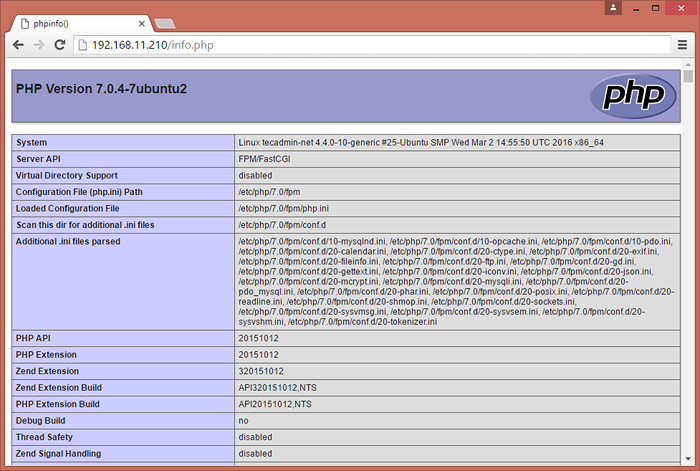
Toutes nos félicitations! Vous avez configuré avec succès la pile LEMP sur votre Ubuntu 16.04 serveur LTS.
- « Comment installer le vin 8.X sur Centos, Rhel et Fedora
- Comment installer et utiliser Jenkins sur Ubuntu 18.04 et 16.04 LTS »

